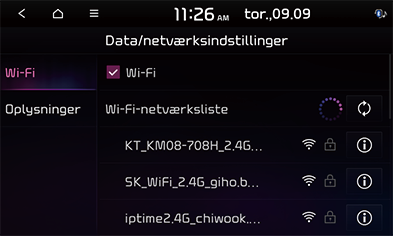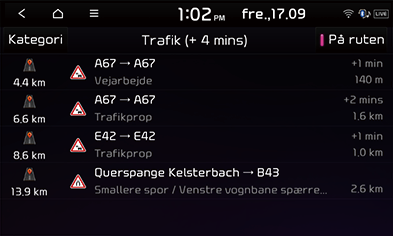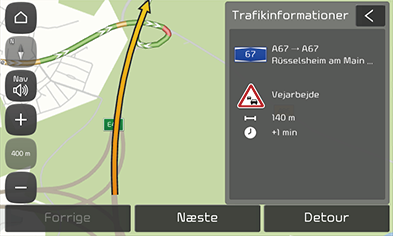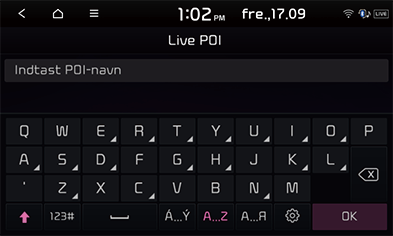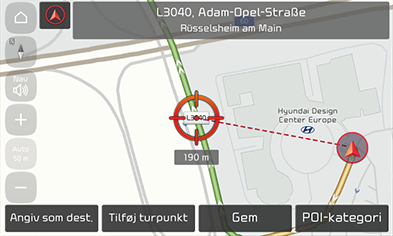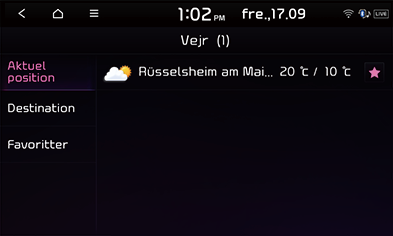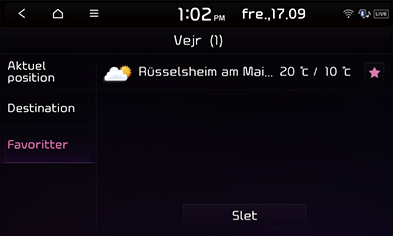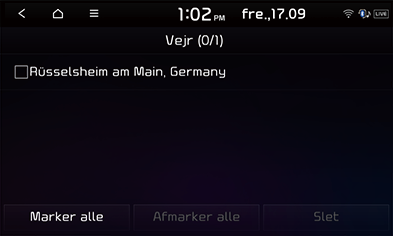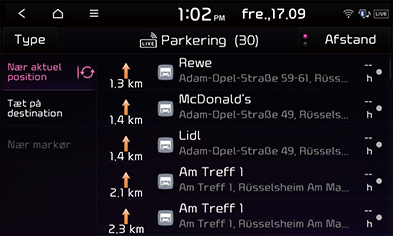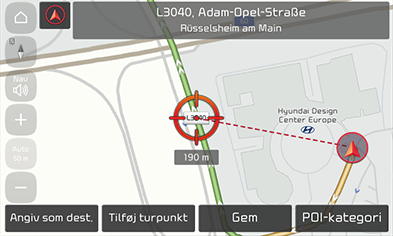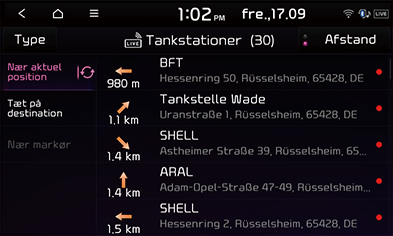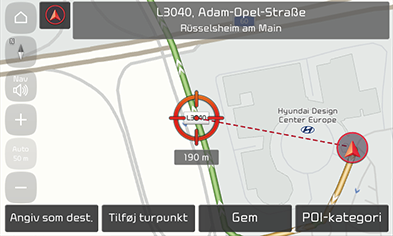Før brug af Connected Services (hvis bilen har udstyret)
Hvad er Connected Services?
Connected Services bruger TomTom LIVE Service og giver dermed brugerne mulighed for at modtage supplerende oplysninger i bilens navigationssystem via mobilnetværket.
Trafik
Når trafikinformationer i realtid er slået til, får du leveret meget præcise trafikinformationer hvert andet minut. Hvis du indstiller en destination, kan du få forslag til, hvordan du genberegner ruten efter trafikforholdene.
Live POI (Interessepunkt)
Leverer POI-søgeresultater baseret på informationerne om lokationen i realtid.
Vejr
Leverer vejrmeldinger og -udsigter for op til fem dage frem og leverer vejrmeldinger fra de største europæiske byer på kortet.
Liveparkering
Leverer parkeringsinformation, og leverer parkeringsinformationer fra de største europæiske byer på kortet.
Ladestationer online / Benzinstationer online (hvis bilen har udstyret)
Leverer ladestationernes søgeresultater baseret på informationerne om lokationen i realtid.
Opkobling af telefon til brug af Connected Services
- Aktiver et Wi-Fi-hotspot på din mobiltelefon, og søg efter Wi-Fi-netværk. (For flere oplysninger henvises til brugervejledningen til din mobiltelefon).
|
,Bemærk |
|
Når du opretter et Wi-Fi hotspot, kan der blive opkrævet et ekstra datagebyr afhængigt af din dataplan. Dette gælder især ved roaming. Din mobiltelefon løber muligvis hurtigt tør for batteri, så du bør overveje at lade telefonen op, mens du bruger Connected Services. |
- Tryk på [SETUP] > [Data/netværk].
- Tryk på [Wi-Fi]. Nogle funktioner og billeder kan afvige fra det egentlige produkt alt efter model, valg og land.
|
|
- Tryk på [Wi-Fi]. Vælg det ønskede netværk. (Hvis du ønsker at oprette forbindelse til Wi-Fi-netværket manuelt, skal du trykke på [Tilføj Wi-Fi-netværk]. Du kan hermed oprette forbindelse til skjulte Wi-Fi-netværk).
|
,Bemærk |
|
Første gang du opretter forbindelse til netværket, kommer der en meddelelse vedr. informationsdeling frem på skærmen. Læs den omhyggeligt, og tryk på [Accepter]. |
Trafik
Informationer om aktuelle begivenheder i trafikken vises på trafikinformationslisten. Denne funktion er muligvis ikke reflekteret afhængigt af tilstand.
- Tryk på [
 ] > [Oplysninger] > [Trafik].
] > [Oplysninger] > [Trafik].
|
|
- Det vises, hvor der er trafikinformationer tilgængelig langs ruten eller i nærheden af den nuværende position.
- Total forsinkelsestid vises i titlen. Afrundinger kan gøre, at dette tal varierer fra summen af de forskellige forsinkelser.
- Vælg de ønskede indstillinger.
|
|
- [Forrige]/[Næste]: Skifter mellem forskellige trafikhændelser.
- [Detour]: Genberegner ruten i forhold til trafikinformationerne.
Live POI (Interessepunkt)
Du kan indstille en POI som destination ved hjælp af forskellige søgemetoder.
Søgning efter POI via [Nær aktuel position] eller [Tæt på destination]
- Tryk på [
 ] > [Oplysninger] > [Live POI].
] > [Oplysninger] > [Live POI].
|
|
- Indtast navnet på det ønskede POI (point of interest), og tryk på [OK].
- Tryk på [Nær aktuel position] eller [Tæt på destination].
- [Nær aktuel position]: Søger efter steder af interesse (POI) tæt på bilens aktuelle position.
- [Tæt på destination]: Søger efter steder af interesse (POI) tæt på den valgte destination.
- Vælg den ønskede destination.
- Følg trin 3 i afsnittet “Søg”.
Søgning efter POI via [Nær markør]
- Tryk og hold på det ønskede kortområde. Det valgte sted vil blive centreret på skærmen, og et scroll-mærke vil blive vist.
|
|
- Tryk på [
 ] > [Oplysninger] > [Live POI].
] > [Oplysninger] > [Live POI]. - Indtast navnet på det ønskede POI (point of interest), og tryk på [OK].
- Tryk på [Nær markør]: Søger efter POI tæt på scroll-mærkets placering.
- Vælg den ønskede destination.
- Følg trin 3 i afsnittet “Søg”.
Vejr
Her får du vejrudsigten for de næste dage, herunder den aktuelle dag, for den aktuelle position samt destinationen.
- Tryk på [
 ] > [Oplysninger] > [Vejr] > [Aktuel placering] eller [Destination].
] > [Oplysninger] > [Vejr] > [Aktuel placering] eller [Destination].
|
|
- [Aktuel placering]: Viser vejrmeldinger for din aktuelle position.
- [Destination]: Viser vejrmeldinger for din destination.
- Tryk på den ønskede liste for flere vejrmeldinger.
Indstilling af favoritter
Hvis dine foretrukne destinationer allerede er gemt i menuen [Favoritter], kan du nemt tjekke vejrudsigter for dine foretrukne destinationer.
Tryk på [ ] > [Oplysninger] > [Vejr] > [Favoritter].
] > [Oplysninger] > [Vejr] > [Favoritter].
|
|
|
,Bemærk |
|
Du kan også tilføje din aktuelle position eller destination til favoritter. Tryk på [ |
Sletning af favoritter
- Tryk på [
 ] > [Oplysninger] > [Vejr] > [Favoritter] > [Slet].
] > [Oplysninger] > [Vejr] > [Favoritter] > [Slet].
|
|
- Vælg det ønskede element, og tryk derefter på [Slet] > [Ja].
- [Marker alle]: Vælger alle.
- [Afmarker alle]: Fravælger alle.
|
,Bemærk |
|
Du kan også slette favoritterne i menuen [Favoritter]. Tryk på [ |
Liveparkering
Du kan indstille en parkeringsplads som destination ved hjælp af forskellige søgemetoder. Du kan indstille avanceret søgning ved at trykke på [Type].
Dette giver parkeringsoplysninger og leverer parkeringsoplysninger fra alle større europæiske byer på kortet.
Søgning efter parkering via [Nær aktuel position] eller [Tæt på destination]
- Tryk på [
 ] > [Oplysninger] > [Liveparkering].
] > [Oplysninger] > [Liveparkering].
|
|
- Tryk på [Nær aktuel position] eller [Tæt på destination].
- [Nær aktuel position]: Søger efter parkering tæt på bilens aktuelle position.
- [Tæt på destination]: Søger efter parkering tæt på den valgte destination.
- Tryk [Afstand] eller [Navn] for at arrangere listen i rækkefølge efter afstand eller navn.
- Vælg den ønskede destination.
- Følg trin 3 i afsnittet “Søg”.
Søgning efter parkering via [Nær markør]
- Tryk og hold på det ønskede kortområde. Det valgte sted vil blive centreret på skærmen, og et scroll-mærke vil blive vist.
|
|
- Tryk på [
 ] > [Oplysninger] > [Liveparkering] > [Nær markør].
] > [Oplysninger] > [Liveparkering] > [Nær markør].
- Tryk [Afstand] eller [Navn] for at arrangere listen i rækkefølge efter afstand eller navn.
- Vælg den ønskede destination.
- Følg trin 3 i afsnittet “Søg”.
Ladestationer online (Benzinstationer online)
Du kan indstille en ladestation (tankstation) som destination ved hjælp af forskellige søgemetoder.
Søgning efter ladestationer (tankstationer) via [Nær aktuel position] eller [Tæt på destination]
- Tryk på [
 ] > [Oplysninger] > [Ladestationer online] eller [Benzinstationer online].
] > [Oplysninger] > [Ladestationer online] eller [Benzinstationer online].
|
|
- Tryk på [Nær aktuel position] eller [Tæt på destination].
- [Nær aktuel position]: Søger efter ladestationer (tankstationer) tæt på bilens aktuelle position.
- [Tæt på destination]: Søger efter ladestationer (tankstationer) tæt på den valgte destination.
- Tryk [Afstand] eller [Navn] for at arrangere listen i rækkefølge efter afstand eller navn.
- Vælg den ønskede destination.
- Følg trin 3 i afsnittet “Søg”.
Søgning efter ladestationer (tankstationer) via [Nær markør]
- Tryk og hold på det ønskede kortområde. Det valgte sted vil blive centreret på skærmen, og et scroll-mærke vil blive vist.
|
|
- Tryk på [
 ] > [Oplysninger] > [Ladestationer online] eller [Benzinstationer online] > [Nær markør].
] > [Oplysninger] > [Ladestationer online] eller [Benzinstationer online] > [Nær markør].
- Tryk [Afstand] eller [Navn] for at arrangere listen i rækkefølge efter afstand eller navn.
- Vælg den ønskede destination.
- Følg trin 3 i afsnittet “Søg”.
Tilgængelighed af Connected Services efter land
(”JA”: Tilgængelig, ”NEJ”: Ikke tilgængelig)
|
ISO-kode |
Land/område |
Trafik |
Vejr |
Kameraadvarsler |
Live POl |
Parkering |
EV |
|
AD |
Andorra |
JA |
JA |
JA |
JA |
JA |
JA |
|
AL |
Albanien |
NEJ |
JA |
NEJ |
NEJ |
JA |
NEJ |
|
AT |
Østrig |
JA |
JA |
JA |
JA |
JA |
JA |
|
BA |
Bosnien-Hercegovina |
NEJ |
JA |
NEJ |
NEJ |
JA |
NEJ |
|
BE |
Belgien |
JA |
JA |
JA |
JA |
JA |
JA |
|
BG |
Bulgarien |
NEJ |
JA |
JA |
JA |
JA |
JA |
|
BY |
Hviderusland |
NEJ |
JA |
NEJ |
NEJ |
NEJ |
NEJ |
|
CH |
Schweiz |
JA |
JA |
NEJ |
JA |
JA |
JA |
|
CZ |
Tjekkiet |
JA |
JA |
JA |
JA |
JA |
JA |
|
DE |
Tyskland |
JA |
JA |
JA |
JA |
JA |
JA |
|
DK |
Danmark |
JA |
JA |
JA |
JA |
JA |
JA |
|
EE |
Estland |
NEJ |
JA |
JA |
JA |
JA |
JA |
|
ES |
Spanien |
JA |
JA |
JA |
JA |
JA |
JA |
|
FI |
Finland |
JA |
JA |
JA |
JA |
JA |
JA |
|
FR |
Frankrig |
JA |
JA |
JA |
JA |
JA |
JA |
|
GB |
Storbritannien |
JA |
JA |
JA |
JA |
JA |
JA |
|
GI |
Gibraltar |
JA |
JA |
JA |
JA |
NEJ |
NEJ |
|
GR |
Grækenland |
JA |
JA |
JA |
NEJ |
JA |
JA |
|
HR |
Kroatien |
NEJ |
JA |
JA |
JA |
JA |
JA |
|
HU |
Ungarn |
JA |
JA |
JA |
JA |
JA |
JA |
|
IE |
Irland |
JA |
JA |
JA |
JA |
JA |
JA |
|
IS |
Island |
NEJ |
JA |
NEJ |
JA |
JA |
JA |
|
IT |
Italien |
JA |
JA |
JA |
JA |
JA |
JA |
|
LI |
Liechtenstein |
JA |
JA |
NEJ |
JA |
JA |
NEJ |
|
LT |
Litauen |
NEJ |
JA |
JA |
JA |
JA |
JA |
|
LU |
Luxembourg |
JA |
JA |
JA |
JA |
JA |
JA |
|
LV |
Letland |
NEJ |
JA |
JA |
JA |
JA |
JA |
|
MC |
Monaco |
JA |
JA |
JA |
JA |
JA |
NEJ |
|
MD |
Moldova |
NEJ |
JA |
NEJ |
NEJ |
JA |
NEJ |
|
ME |
Montenegro |
NEJ |
JA |
NEJ |
JA |
JA |
NEJ |
|
MK |
Makedonien |
NEJ |
JA |
NEJ |
NEJ |
JA |
JA |
|
NL |
Holland |
JA |
JA |
JA |
JA |
JA |
JA |
|
NO |
Norge |
JA |
JA |
JA |
JA |
JA |
JA |
|
PL |
Polen |
JA |
JA |
JA |
JA |
JA |
JA |
|
PT |
Portugal |
JA |
JA |
JA |
JA |
JA |
JA |
|
RO |
Rumænien |
NEJ |
JA |
JA |
JA |
JA |
JA |
|
RS |
Serbien |
NEJ |
JA |
JA |
JA |
JA |
NEJ |
|
RU |
Rusland |
JA |
JA |
JA |
JA |
JA |
JA |
|
SE |
Sverige |
JA |
JA |
JA |
JA |
JA |
JA |
|
SI |
Slovenien |
NEJ |
JA |
JA |
JA |
JA |
JA |
|
SK |
Slovakiet |
JA |
JA |
JA |
JA |
JA |
JA |
|
SM |
San Marino |
JA |
JA |
JA |
JA |
NEJ |
NEJ |
|
TR |
Tyrkiet |
JA |
JA |
NEJ |
JA |
JA |
JA |
|
UA |
Ukraine |
NEJ |
JA |
JA |
JA |
JA |
JA |
|
VA |
Vatikanstaten |
JA |
JA |
JA |
JA |
NEJ |
NEJ |
|
,Bemærk |
|